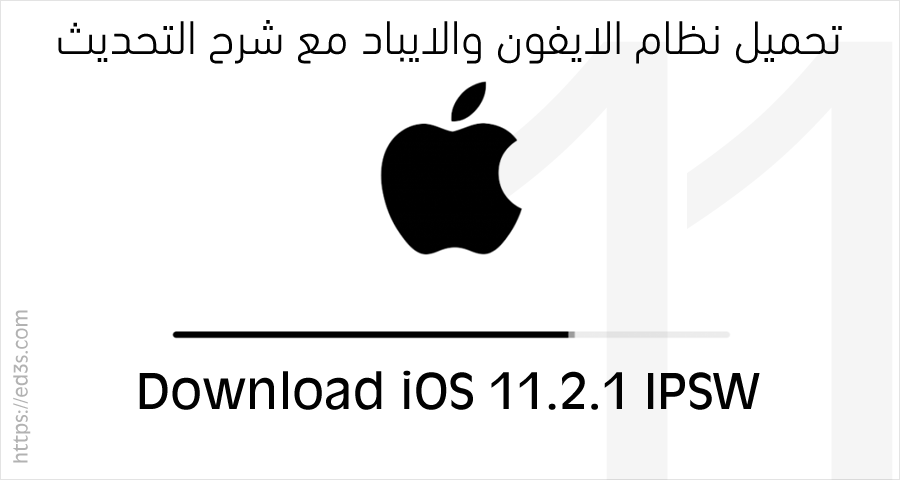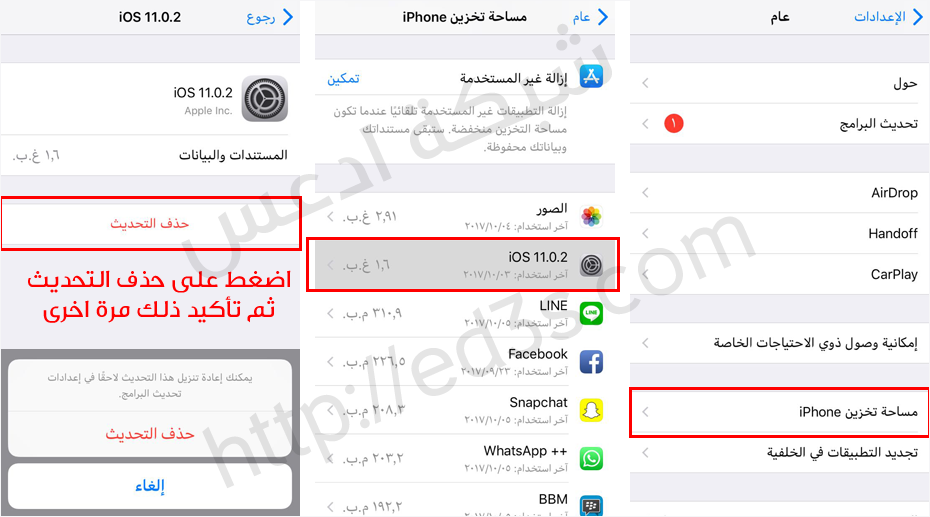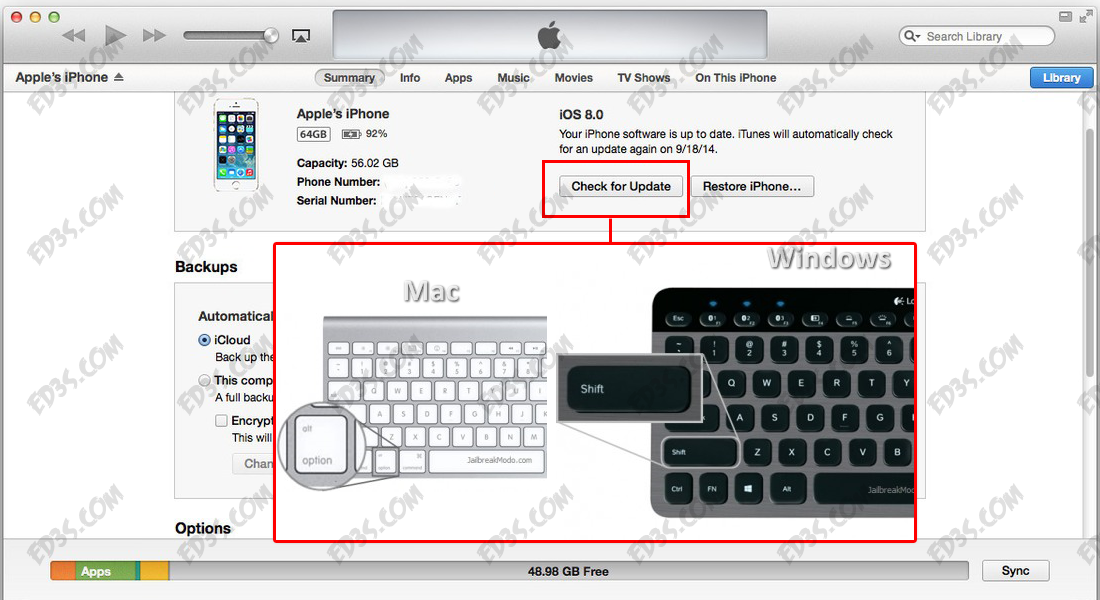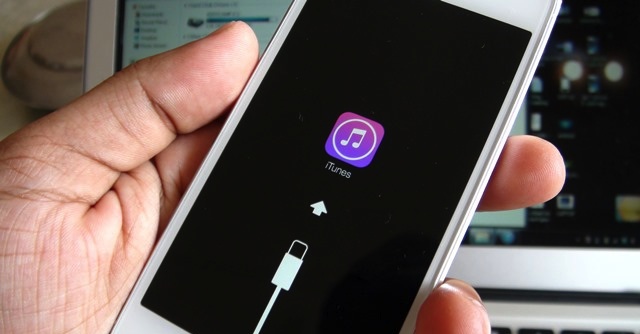تعرف على افضل توزيعة للتخفي وتصفح المواقع كالشبح ،والدخول للويب المظلم !
لينكس من الانظمة الاكثر حماية مقارنة بباقي الانظمة الاخرى المنافسة ، وبيئة النظام لا تساعد الفايروس على العمل كمثل باقي الأنظمة .كما انه يتمتع بدرجة عالية من الحرية في تعديل وتشغيل وتوزيع وتطوير أجزاءه. مما يجعله النظام المفضل لدى العديد من المحترفين.
في نظام لينكس ستجد العديد والعديد من التوزيعات المختلفة التي تلبي احتياجات كل شخص ، وهذه نقطة اخرى يتمتع بها هذا النظام ، فمثلا اذا كنت مهتما بالحماية واختبار الاختراق هنا توزيعات خاصة وجاهزة لذلك ، وكذلك في البرمجة ..الخ .
واليوم عزيزي المتابع سنتعرف على توزيعة ربما لم تسمع بها من قبل اسمها "kodachi" وهي توزيعة بايادي عربية ، مبنية على نظام ديبيان 8.6 وتصنف ضمن التوزيعات الامنية والتخفي على الانترنت .
ما المييز في هذه التوزيعة ؟
هذه التوزيعة مفيدة جدا لك اذا كنت تبحت عن نظام يساعدك على التخفي عند تصفحك للانترنت حيث تكون كالشبح ولا تستطيع المواقع التي تزورها من تتبعك او معرفة اثارك .
عند الدخول الى kodachi والى سطح المكتب فان التوزيعة ستقوم بانشاء اتصال VPN + تور وذلك بواسطة + DNScryptفي تشغيل الخدمة. والجميل ان الامر كله يتم بشكل تلقائي بدون تدخل منك ولا يتطلب الامر منك اعداد اي شيء. وهكذا تستطيع تصفح المواقع بشكل خفي والولوج ايضا الى الويب المظلم .
هذه التوزيعة تم انشائه لتشتغل بدون تتبيث اي ان ما تحتاج هو حرق النظام على مفتاح يو اس بي والاقلاع منه مباشرة ، مما يجعله التوزيعة لا تترك اي اثار علي حاسوبك ، فهي تعمل بالكامل من خلال ذاكرة الوصول العشوائي والذاكرة المؤقت حيث انه بمجرد إغلاق التوزيعة والخروج منها يتم مسح جميع أثر لنشاطك على الجهاز ،وهذا يساعدك على منع أي تتبع لنشاطاتك.